Mulai dengan cepat menggunakan Windows 10 yang terbaik. Windows 10 sama seperti Windows 7, namun dengan lebih banyak fitur untuk menghadirkan keamanan tingkat lanjut dan membantu Anda menyelesaikan semua hal dengan lebih cepat.
Akses hal-hal penting
Pilih tombol Windows untuk membuka menu Mulai dan menemukan semua aplikasi Anda. Untuk menyematkan aplikasi, tekan dan tahan (atau klik kanan) aplikasi yang ingin Anda sematkan > Sematkan ke Mulai. Anda juga dapat melepas sematan aplikasi yang tidak diperlukan.
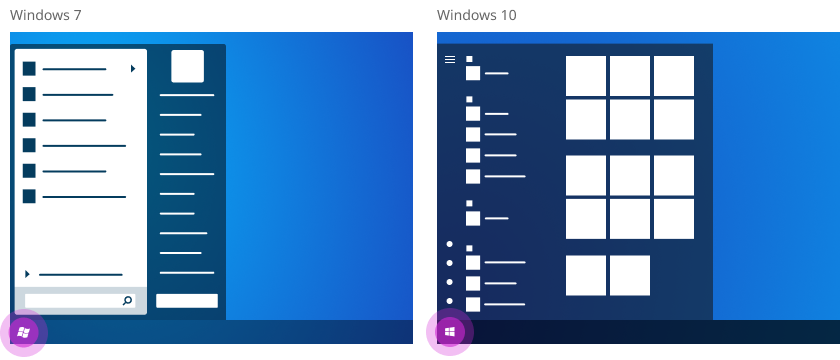
Akses file Anda dengan cepat
Buka File Explorer di taskbar untuk menemukan dan menata file di PC dan di awan. Akses folder di Desktop, Dokumen, dan Gambar Anda cukup dengan sekali klik.
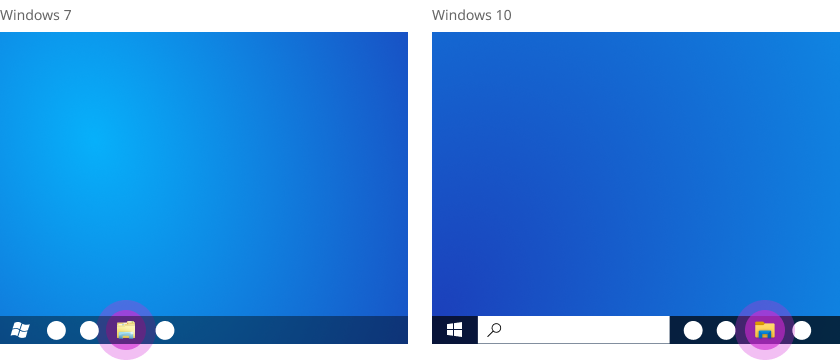
Tetapkan pengaturan sesuai keinginan
Pilih Mulai > Pengaturan , lalu ketik kata kunci dalam kotak pencarian untuk menemukan pengaturan yang Anda inginkan. Berbagai fitur Panel Kontrol dapat diakses dengan lebih mudah dan lebih cepat dalam Pengaturan.
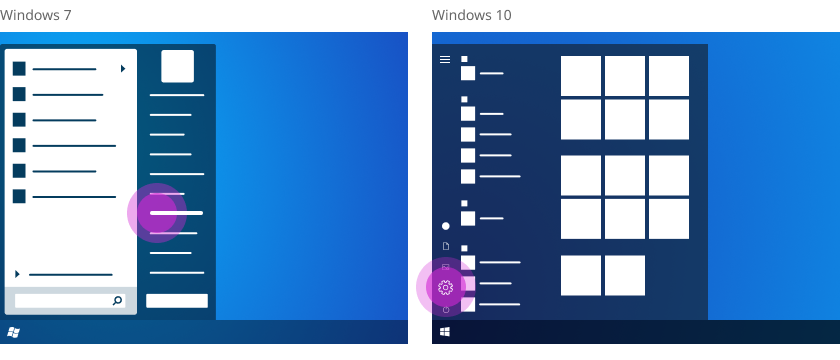
Temukan hal yang Anda perlukan dengan cepat
Ketikkan kata kunci yang Anda cari dalam kotak pencarian pada taskbar, lalu filter hasil menurut aplikasi, dokumen, email, dan web.
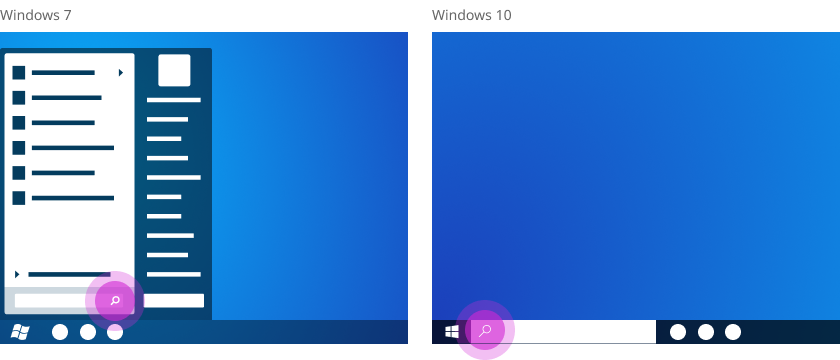
Lihat pemberitahuan dan ubah pengaturan di pusat tindakan
Temukan pemberitahuan aplikasi dan tindakan cepat seperti modus pesawat dan cahaya malam di pusat tindakan pada taskbar.
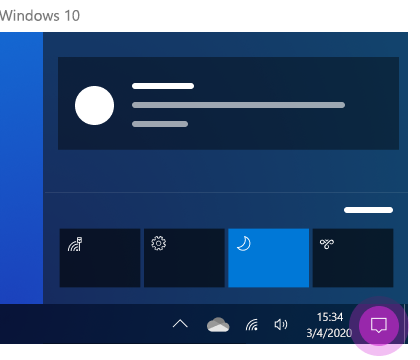
Akses file Anda di semua perangkat
Tambahkan file ke OneDrive untuk mengaksesnya di perangkat apa pun. Di sisi kanan taskbar, pilih tombol OneDrive , lalu pilih ikon folder untuk membuka folder OneDrive Anda.
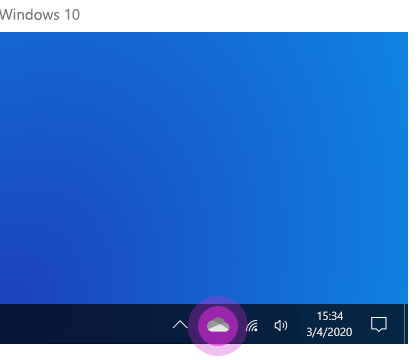
Buat PC Anda semakin mudah digunakan
Buka Mulai >Pengaturan > Kemudahan Akses untuk menyesuaikan ukuran teks, font, dan lainnya. Atau, buka Personalisasi dalam Pengaturan pilih latar belakang, warna aksen, Tema, dan tampilan taskbar Anda.
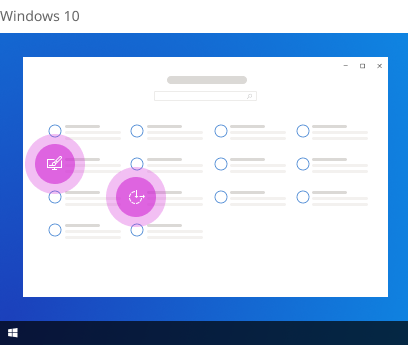
Temukan lebih banyak hal di web
Microsoft Edge memberikan kinerja kelas dunia dengan privasi, produktivitas, dan nilai yang lebih tinggi. Untuk membukanya dengan cepat, masukkan Edge ke dalam kotak pencarian di taskbar lalu pilih Microsoft Edge dari daftar hasil.
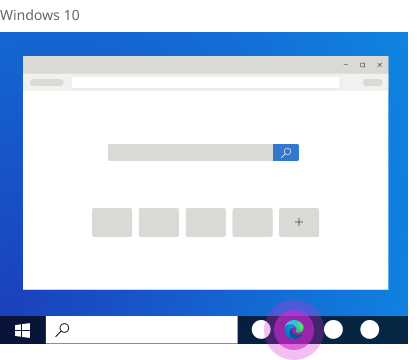
Ingin melanjutkan penjelajahan?
Lihat tips lainnya untuk mulai menggunakan Windows 10.










